Utilisez le frein à main pour compresser de gros fichiers vidéo à lire sur votre tablette ou votre téléphone

L'espace de stockage sur votre téléphone ou votre tablette est limité et vous ne pouvez pas le remplir avec un tas de gros fichiers vidéo. Heureusement, avec Handbrake, vous pouvez réduire les gros fichiers vidéo à ceux plus petits; plus la taille va, et vous regardez plus longtemps!
La simple vérité est que le stockage de l'appareil coûte un joli penny. Ce n'est pas parce que cela coûte plus cher à fabriquer, après tout, vous pouvez prendre une carte micro SD de 32 Go pour entre 15 $ et 25 $. Mais jetez un coup d'œil aux niveaux de mémoire des périphériques de tous les fabricants de téléphones populaires, et vous verrez que les prix de stockage dépassent largement le coût réel.
Cela ne veut pas dire que la mémoire du téléphone ou de la tablette ne coûte rien et comme il est généralement soudé sur le SoC (System on a Chip), il est plus fiable, rapide et stable que votre support de stockage amovible ordinaire, mais, soyons réalistes, 399 $ pour 128 Go de stockage ?
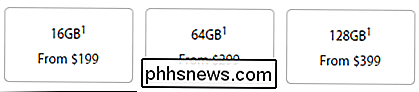
Dans cet article, nous allons vous montrer comment vous pouvez créer une conversion vidéo attrayante à partir d'un fichier volumineux, pour en faire un plus petit. Le résultat final, vous pouvez adapter plus de choses sur votre appareil, et se sentir bien sur l'achat du modèle moins cher avec moins de capacité de stockage.
Handbrake et tous ces préréglages
Nous avons récemment couvert comment convertir un seul fichier .MKV à un .MP4 plus compatible avec la plate-forme. Nous n'avons pas essayé de réduire le fichier ou de modifier les paramètres de Handbrake.
Si vous avez lu cet article, vous avez peut-être remarqué que nous n'avions pas mentionné tous les préréglages présents dans la fenêtre principale de Handbrake. > Il n'est pas difficile de comprendre que ces préréglages vous permettront de configurer rapidement Handbrake pour transcoder vos gros fichiers vidéo existants, pour quelque chose de mieux adapté à votre appareil.
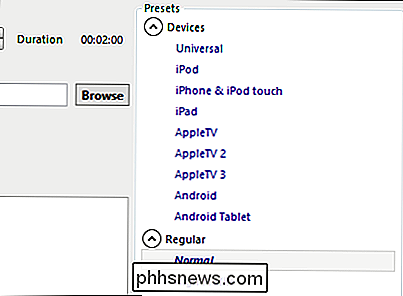
Réduire les fichiers à la taille
Alors, choisissons d'abord le fichier nous voulons réduire et commencer. Le fichier que nous avons choisi aujourd'hui est un fichier .MKV, d'environ vingt et une minutes, et pesant un peu plus de 220 Mo.
Tout d'abord, nous cliquons sur le bouton "Source" sur Handbrake, puis "Open File".
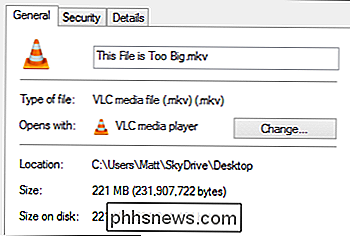
Choisissez le fichier en question dans la fenêtre de l'Explorateur de fichiers, et cliquez sur "Ouvrir".
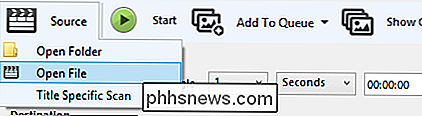
Maintenant, pour quel appareil convertissons-nous cela? Il y a seulement neuf choix sous les préréglages de périphériques, mais ils sont parmi les plateformes les plus populaires. Pour cette démonstration, nous allons simplement choisir le préréglage "iPhone & iPod touch". Handbrake ira de l'avant et apportera les modifications nécessaires aux paramètres de sortie
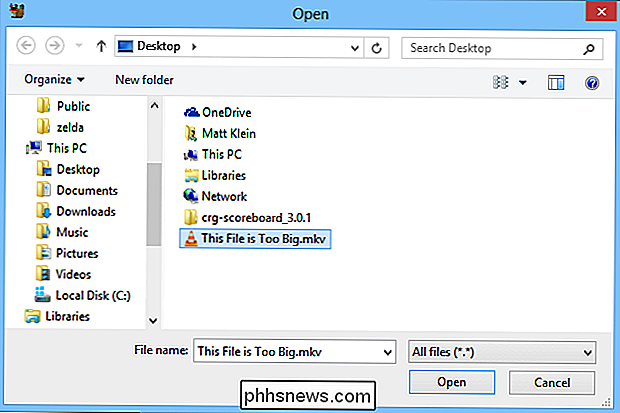
Avec tout configuré et prêt à partir, cliquez sur "Parcourir" et choisissez l'emplacement de votre destination. Donnez un nouveau nom à votre nouveau fichier, et cliquez sur "Enregistrer".
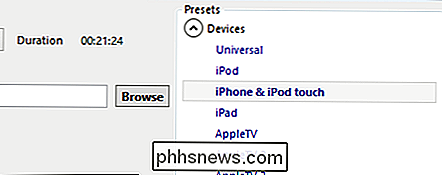
Avec notre fichier choisi, notre preset sélectionné et notre destination choisie et nommée, nous irons de l'avant et cliquerons sur le bouton vert "Start" sur la rangée supérieure.
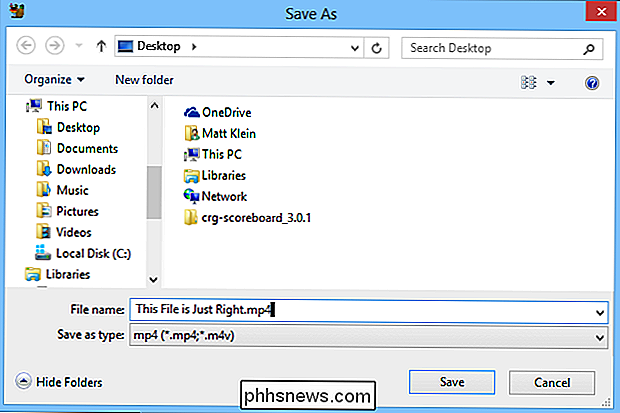
Handbrake va maintenant lancer le processus de transcodage. Selon la vitesse de votre ordinateur et la taille du fichier, cela peut prendre de quelques minutes à quelques heures. Vous pouvez avoir une idée du temps que cela prendra en vérifiant le bas de l'application Handbrake. Il vous donnera des informations importantes sur l'état d'avancement de votre (vos) travail (s).
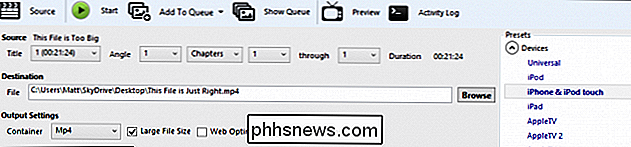
Comme nous pouvons le voir, ce travail particulier prendra environ trente minutes, donc nous pouvons faire d'autres choses. Souvenez-vous cependant que si vous utilisez votre ordinateur pour d'autres tâches pendant le transcodage d'un fichier, cela pourrait allonger le temps nécessaire pour terminer.

Notre travail est terminé et nous faisons un clic droit sur notre nouveau fichier. Excellentes nouvelles, nous avons réussi à économiser plus de 120 Mo.
Si nous pouvons faire cela avec un seul fichier, pensez à l'espace que vous économiserez éparpillé sur plusieurs ou plusieurs dizaines de fichiers.
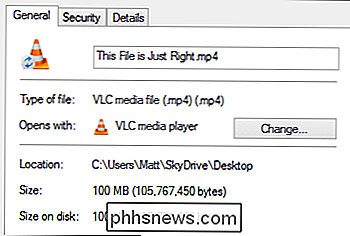
Tout ce que vous avez à faire maintenant est de transférer le fichier ou les fichiers sur votre appareil. Si vous utilisez un iPhone ou un iPad, vous pouvez utiliser iTunes. Si vous utilisez un appareil Android, nous vous recommandons la méthode "Envoyer vers" décrite ici.
Alors, vous l'avez! Nous espérons que cela vous aidera à intégrer plus de fichiers dans le petit espace de stockage de votre téléphone ou de votre tablette. Faites-nous savoir si vous utilisez Handbrake ou une autre méthode pour réduire les fichiers vidéo en prenant la parole dans notre forum de discussion.

Pourquoi ne pas héberger un réseau Wi-Fi ouvert sans mot de passe
Les réseaux Wi-Fi ouverts à domicile sont encore trop courants. La situation s'est améliorée car les fabricants de routeurs sans fil ont commencé à expédier avec des mots de passe sans fil activés par défaut, mais il y a encore trop de réseaux Wi-Fi non sécurisés. L'hébergement d'un réseau Wi-Fi ouvert peut poser un certain nombre de problèmes.

Comment trouver l'emplacement géographique d'un ordinateur en utilisant la ligne de commande?
Il existe de nombreuses façons d'apprendre l'emplacement d'un ordinateur à partir de son adresse IP, mais comment s'y prendre? décidez d'utiliser la ligne de commande pour trouver l'information? La session de questions-réponses d'aujourd'hui nous est offerte par SuperUser, une subdivision de Stack Exchange, un regroupement communautaire de sites Web de questions et réponses.



